Завершите выполнение команды
Примечание
Перемещать графические объекты можно и без применения команды Сдвиг. Выделенный объект можно просто перетаскивать мышью, однако в этом случае вы не сможете привязаться к конкретной точке изображения, следовательно, не сможете точно позиционировать перемещаемый объект.
Следующая команда – Поворот
 – позволяет повернуть выбранные элементы чертежа или фрагмента вокруг определенной точки. Рассмотрим действие команды на примере.
– позволяет повернуть выбранные элементы чертежа или фрагмента вокруг определенной точки. Рассмотрим действие команды на примере.
1. Выделите изображение болта, щелкнув на нем кнопкой мыши (если оно не осталось выделенным после операции сдвига).
2. Щелкните на кнопке Поворот на панели Редактирование. Укажите точку центра поворота. В нашем случае она совпадет с базовой точкой при сдвиге.
3. Укажите вторую точку, перемещая которую, вы будете задавать угол поворота изображения. Это может быть любая точка, как изображения, так и документа вообще. Но для удобства позиционирования ее лучше разместить на оси болта.
4. Передвигайте указатель мыши вниз. Вы увидите, как изображение (фантом) поворачивается относительно первой указанной точки. Выровняйте вторую точку по вертикали с первой и зафиксируйте изображение, щелкнув кнопкой мыши (рис. 2.35).
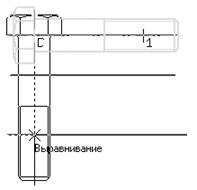
Рис. 2.35.Поворот объекта
Завершите выполнение команды.
После указания точки поворота можно было поступить немного по-другому. В поле Угол панели свойств ввести значение –90 и нажать кнопку Создать объект. Результат был бы тем же. Таким образом, если вы точно знаете, на какой угол нужно повернуть изображение, лучше задать этот угол в поле на панели свойств.
Команда Масштабирование
 служит для увеличения или уменьшения изображения на чертеже. Для этого необходимо указать точку масштабирования и масштаб увеличения изображения по осям X и Y (если масштаб меньше единицы, то изображение уменьшается). Масштаб по обеим осям может отличаться, за исключением случаев, когда в масштабируемом изображении присутствуют дуги или масштабируется весь вид целиком. В таких случаях масштаб по оси Y принимается равным масштабу по оси X, а поле МасштабY на панели свойств становится недоступным.
служит для увеличения или уменьшения изображения на чертеже. Для этого необходимо указать точку масштабирования и масштаб увеличения изображения по осям X и Y (если масштаб меньше единицы, то изображение уменьшается). Масштаб по обеим осям может отличаться, за исключением случаев, когда в масштабируемом изображении присутствуют дуги или масштабируется весь вид целиком. В таких случаях масштаб по оси Y принимается равным масштабу по оси X, а поле МасштабY на панели свойств становится недоступным.
Команда Симметрия
 позволяет получить симметричное, относительно произвольной прямой, изображение выбранного объекта.
позволяет получить симметричное, относительно произвольной прямой, изображение выбранного объекта.
Продолжим работу над нашим примером.
1. Снова выделите изображение болта.
2. Нажмите кнопку Симметрия на панели Редактирование. Укажите две точки прямой, относительно которой нужно получить симметричное изображение (прямая отрисовывается пунктиром). Пусть, например, это будет вертикальная прямая, немного смещенная вправо от отображаемого болта (рис. 2.36).
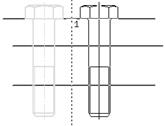
Рис. 2.36.Создание симметричного изображения
